Google Docs-это веб-приложение для обработки текстов, разработанное Google. Это часть производительности Google Workspace (ранее известный как G Suite) и предлагает облачную платформу для создания, редактирования и обмена документами в Интернете. Google Docs позволяет нескольким пользователям сотрудничать в режиме реального времени, что делает его мощным инструментом как для индивидуального, так и для командного создания и редактирования документов.
Ключевые функции Google Docs:
Сотрудничество в реальном времени: несколько пользователей могут работать над одним и тем же документом одновременно. Изменения, внесенные одним пользователем, мгновенно видны другим, облегчая бесшовную командную работу и снижая потребность в контроле версий.
Облачное хранилище: все документы хранятся на облачных серверах Google, что позволяет пользователям доступ к своим файлам с любого устройства с подключением к Интернету. Это устраняет риск потери данных из -за сбоев оборудования или неправильного размещения устройства.
Автоэкономик: Google Docs автоматически сохраняет изменения при работе, снижая риск потери прогресса из-за неожиданных перерывов или сбоев.
История версий: пользователи могут просматривать и восстанавливать предыдущие версии документа, позволяя им отслеживать изменения, внесенные с течением времени, и при необходимости возвращаться к более ранним версиям.
Встроенный обмен и разрешения: пользователи могут легко делиться своими документами с другими по ссылке или приглашая конкретных людей просмотреть или редактировать документ. Владельцы документов могут устанавливать разные уровни разрешений для сотрудников, таких как доступ только для просмотра или редактирование.
Оффлайн доступ: с расширением Google Docs Offline пользователи могут получить доступ и редактировать документы, даже если они не подключены к Интернету, при этом изменения автоматически синхронизируются при восстановлении подключения к Интернету.
Статья
- Часть 1: онлайн -экскурсист AI Generator – Сэкономьте время и усилия
- Часть 2: 15 Google Docs Quiz Вопросы и ответы
- Часть 3: Попробуйте Generator OnlineExamMaker AI Generator, чтобы создать вопросы викторины
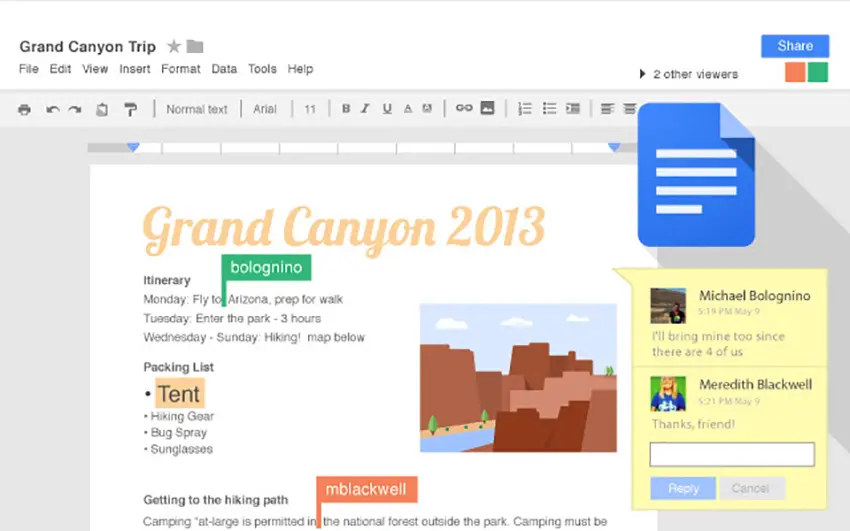
Часть 1: онлайн -экскурсист AI Generator – Сэкономьте время и усилия
Все еще проводите много времени на редактирование вопросов для вашей следующей оценки документов Google? OnlineExamMaker – это производитель викторины, который использует искусственный интеллект, чтобы помочь пользователям создавать викторины, тесты и оценки быстро и эффективно. Вы можете начать с ввода темы или конкретных подробностей в генератор вопросов онлайн -экипажа, и ИИ будет генерировать набор вопросов почти мгновенно. Он также предлагает возможность включить объяснения ответов, которые могут быть короткими или подробными, помогая учащимся понять их ошибки.
Что вам может понравиться:
● Автоматическая оценка и проницательные отчеты. Результаты в режиме реального времени и интерактивная обратная связь для викторинов.
● Экзамены автоматически оцениваются с результатами мгновенно, так что учителя могут сэкономить время и усилия при оценке.
● Браузер блокировки, чтобы ограничить активность браузера во время тестов, чтобы студенты искали ответы в поисковых системах или другом программном обеспечении.
● API OnlineExamMaker предлагает закрытый доступ для разработчиков для автоматического извлечения данных экзамена в вашу систему.
Автоматически создавайте вопросы с помощью ИИ
Часть 2: 15 Google Docs Quiz Вопросы и ответы
or
1. Вопрос: Что такое Google Docs?
Варианты:
A. Веб-браузер для просмотра сайтов
B. Онлайн-редактор текстовых документов
C. Программа для создания презентаций
D. Сервис для хранения фотографий
Правильный ответ: B
Объяснение: Google Docs — это бесплатный онлайн-инструмент от Google, предназначенный для создания, редактирования и совместной работы над текстовыми документами в облаке.
2. Вопрос: Как создать новый документ в Google Docs?
Варианты:
A. Нажать на кнопку “Файл” и выбрать “Открыть”
B. Перейти в Google Drive и нажать “Новый” > “Google Docs”
C. Войти в аккаунт Gmail и отправить email
D. Скачать приложение на компьютер
Правильный ответ: B
Объяснение: Для создания нового документа нужно открыть Google Drive, нажать “Новый” и выбрать “Google Docs”, что позволяет быстро начать работу.
3. Вопрос: Как изменить шрифт в документе Google Docs?
Варианты:
A. Использовать инструмент “Изображения”
B. Выбрать текст и перейти в меню “Шрифт” в панели инструментов
C. Нажать на кнопку “Файл” и выбрать “Параметры”
D. Вставить таблицу
Правильный ответ: B
Объяснение: Выделив текст, пользователь может изменить шрифт, размер и стиль через панель инструментов, что упрощает форматирование.
4. Вопрос: Что позволяет функция “Совместный доступ” в Google Docs?
Варианты:
A. Автоматически сохранять документ
B. Делиться документом с другими пользователями для редактирования
C. Преобразовывать документ в PDF
D. Добавлять анимации
Правильный ответ: B
Объяснение: Функция “Совместный доступ” позволяет приглашать других для просмотра или редактирования документа в реальном времени, повышая продуктивность команды.
5. Вопрос: Как вставить изображение в Google Docs?
Варианты:
A. Перейти в “Вставка” > “Изображение” и выбрать файл
B. Нажать “Файл” > “Импорт”
C. Использовать инструмент “Таблицы”
D. Войти в Google Фото
Правильный ответ: A
Объяснение: Через меню “Вставка” можно добавить изображение из компьютера, Google Drive или интернета, что обогащает документ визуальными элементами.
6. Вопрос: Что такое версия документа в Google Docs?
Варианты:
A. Автоматическая резервная копия файла
B. История изменений, позволяющая восстановить предыдущие версии
C. Экспорт документа в другой формат
D. Общий шаблон для документов
Правильный ответ: B
Объяснение: Google Docs автоматически сохраняет версии документа, что позволяет просматривать и восстанавливать изменения, сделанные ранее.
7. Вопрос: Как использовать шаблоны в Google Docs?
Варианты:
A. Создать новый документ и выбрать “Шаблоны” в меню
B. Импортировать шаблон из Google Drive
C. Нажать “Файл” > “Новый” > “Из шаблона”
D. Вставить текст вручную
Правильный ответ: C
Объяснение: В меню “Файл” > “Новый” можно выбрать шаблоны, чтобы быстро начать работу с предустановленными форматами, такими как резюме или отчеты.
8. Вопрос: Что делает клавишная комбинация Ctrl + B в Google Docs?
Варианты:
A. Выделяет весь текст
B. Делает текст жирным
C. Вставляет таблицу
D. Сохраняет документ
Правильный ответ: B
Объяснение: Ctrl + B — это стандартная комбинация для выделения текста жирным шрифтом, что ускоряет форматирование.
9. Вопрос: Как включить проверку орфографии в Google Docs?
Варианты:
A. Перейти в “Инструменты” > “Проверка орфографии”
B. Нажать “Файл” > “Параметры” > “Язык”
C. Вставить специальный инструмент
D. Обновить браузер
Правильный ответ: A
Объяснение: В меню “Инструменты” есть опция “Проверка орфографии”, которая автоматически подчеркивает ошибки и предлагает исправления.
10. Вопрос: Что такое дополнения (add-ons) в Google Docs?
Варианты:
A. Дополнительные шрифты для документов
B. Расширения, которые добавляют новые функции, такие как перевод или диаграммы
C. Автоматические обновления документа
D. Темы для оформления
Правильный ответ: B
Объяснение: Дополнения — это инструменты из Google Workspace Marketplace, которые интегрируются с Google Docs для расширения возможностей, например, для вставки графиков.
11. Вопрос: Как экспортировать документ Google Docs в PDF?
Варианты:
A. Нажать “Файл” > “Скачать” > “PDF”
B. Использовать “Вставка” > “Экспорт”
C. Поделиться документом по email
D. Сохранить в Google Drive
Правильный ответ: A
Объяснение: В меню “Файл” > “Скачать” можно выбрать формат PDF, что позволяет легко делиться документом в неизменяемом виде.
12. Вопрос: Что позволяет функция “Голосовой ввод” в Google Docs?
Варианты:
A. Автоматически переводить текст
B. Вводить текст голосом для создания документа
C. Записывать аудио в документ
D. Редактировать изображения
Правильный ответ: B
Объяснение: “Голосовой ввод” использует микрофон для преобразования речи в текст, что удобно для быстрого набора.
13. Вопрос: Как добавить таблицу в Google Docs?
Варианты:
A. Перейти в “Вставка” > “Таблица”
B. Нажать “Файл” > “Формат”
C. Использовать инструмент “Изображения”
D. Вставить текст вручную
Правильный ответ: A
Объяснение: В меню “Вставка” есть опция “Таблица”, где можно выбрать размер и настроить ячейки для организации данных.
14. Вопрос: Что такое режим “Предпросмотр” в Google Docs?
Варианты:
A. Показывает документ в полноэкранном режиме
B. Позволяет просматривать документ без редактирования
C. Автоматически сохраняет изменения
D. Делится документом с другими
Правильный ответ: B
Объяснение: Режим “Предпросмотр” позволяет увидеть, как документ будет выглядеть при печати или共享, без внесения изменений.
15. Вопрос: Как восстановить удаленный документ в Google Docs?
Варианты:
A. Перейти в “Файл” > “Восстановить”
B. Открыть Google Drive и зайти в раздел “Корзина”
C. Нажать “Инструменты” > “Восстановление”
D. Отправить запрос в поддержку Google
Правильный ответ: B
Объяснение: Удаленные документы перемещаются в “Корзину” Google Drive, откуда их можно восстановить в течение 30 дней.
or
Часть 3: Попробуйте Generator OnlineExamMaker AI Generator, чтобы создать вопросы викторины
Автоматически создавайте вопросы с помощью ИИ